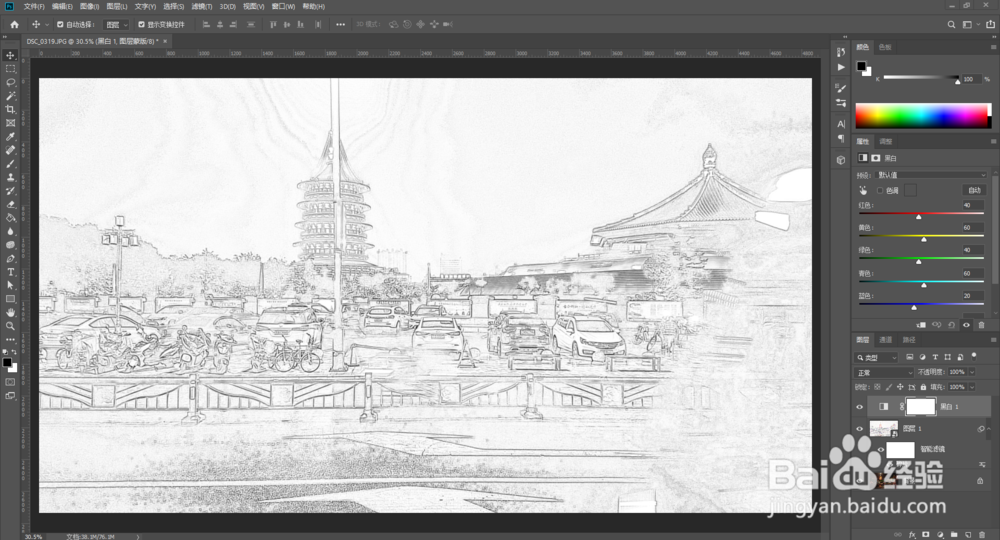1、首先打开ps打开要改变的图片,可以在工具栏——文件——打开(快捷键CTRL+O),然后按CTRL+0将视口最大化,让图片充满软件视口,以方便我们观察图片。
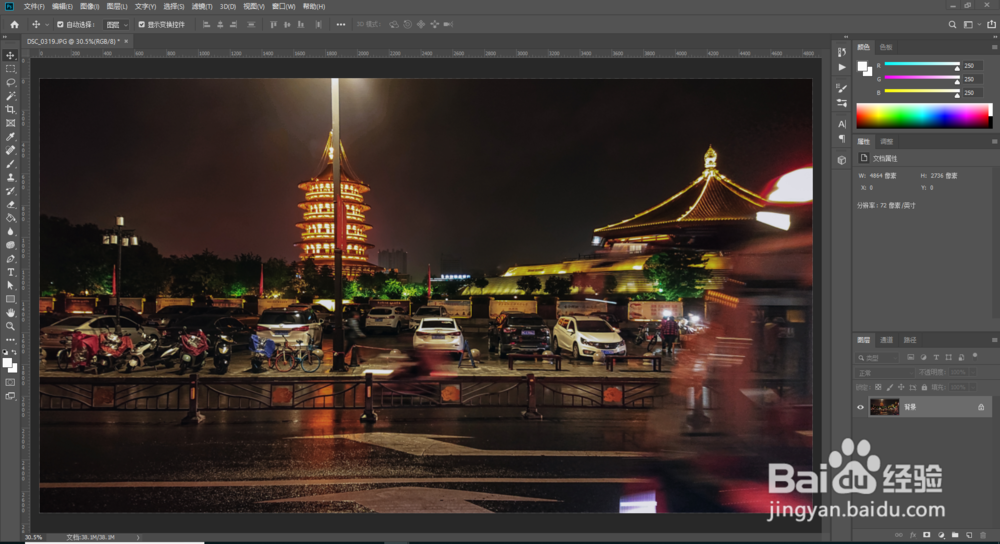
3、在工具栏点击滤镜——像素画——碎片,此时我们会看到图片变模糊了,而且图层1的下面还出现了智能滤镜的层级。这也就是为什么我们前面要将图片转化为智能滤镜的原因。如果图像不是为智能滤镜在选择使用有些滤镜只会产生效果,而不会像这样的出现层级关系。这样也是方便了我们观察图像都是使用了什么滤镜效果。
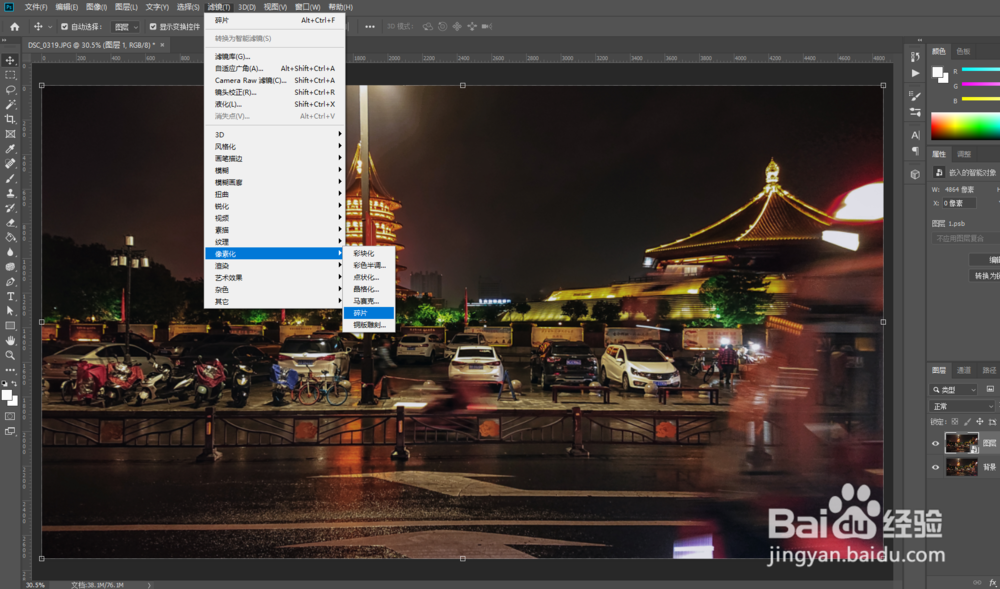
4、然后在智能滤镜的下面有个碎片,在碎片的右边有两个横线的图标(如下图1),双击这个图标会弹出有个对话窗口,在窗口的模式里面将正常修改为划分,然后点击确认,此时我们会看到图片发生了变化,图片变成了彩色的线稿图。

5、这时候我需要将其颜色去除。我们创建一个新的填充图层,在软件的右下角点击创建新的填充按钮选择黑白。这时候,我们会看到图片的黑白对比不够明显,我们在属性预设上面将默认值改为最黑。此时我们就创建好了铅笔素描效果的图片了。是不是很简单呢。只要简单几步你也可以的,快来试试吧。